როგორ ამოიღოთ ამაზონის მოწყობილობის რეგისტრაცია
Miscellanea / / April 05, 2023
ჩვენ ყველამ ვიცნობთ Amazon-ს, როგორც წამყვანი ონლაინ ელექტრონული კომერციის მაღაზიას. მაგრამ ამაზონი ასევე უზრუნველყოფს ღრუბლოვანი გამოთვლების, ციფრული სტრიმინგის და ხელოვნური ინტელექტის სერვისებს. ამაზონის პოპულარობა ჩანს მის ვებსაიტზე ტრაფიკის საშუალებით. 2016 წლის დასაწყისისთვის Amazon-ს ჰყავდა თვეში 130 მილიონზე მეტი ვიზიტორი აშშ-ს ვებსაიტზე. მას ასევე აქვს გამყიდველებისა და მყიდველების დიდი ქსელი, შედეგად Amazon არის ძალიან გავლენიანი კომპანია. თუ რომელიმე ამ მოწყობილობის მომხმარებელი ხართ და გაინტერესებთ როგორ შეცვალოთ თქვენი რეგისტრირებული მოწყობილობა ამაზონზე, არ წახვიდეთ არსად. ჩვენ შემოგთავაზებთ სასარგებლო სახელმძღვანელოს, რომელიც გასწავლით ამაზონის მოწყობილობის რეგისტრაციის გაუქმებას თქვენი ამაზონის ანგარიშიდან და ვინმეს გასვლას თქვენი Amazon ანგარიშიდან. ასევე, თქვენ შეიტყობთ, თუ რატომ ვერ ახერხებს ვინმეს ამაზონის მოწყობილობის რეგისტრაციის გაუქმება.

Სარჩევი
- როგორ ამოიღოთ ამაზონის მოწყობილობის რეგისტრაცია
- შეგიძლიათ გქონდეთ 2 ამაზონის ანგარიში თქვენს ტელეფონზე?
- როგორ შეგიძლიათ ნახოთ რა მოწყობილობებია შესული თქვენს ამაზონის ანგარიშში?
- როგორ შეცვალოთ თქვენი რეგისტრირებული მოწყობილობა ამაზონზე?
- რას ნიშნავს რეგისტრაციიდან გაუქმება?
- როგორ გამოდიხართ ვინმეს თქვენი Amazon ანგარიშიდან?
- როგორ ამოიღოთ მოწყობილობა თქვენი Amazon ანგარიშიდან?
- შეგიძლიათ წაშალოთ მრავალი Amazon მოწყობილობა თქვენი ანგარიშიდან?
- როგორ გააუქმოთ მოწყობილობა ამაზონზე?
- რა ხდება ამაზონზე მოწყობილობის რეგისტრაციის გაუქმებისას?
- რატომ ვერ მოახერხეთ ამაზონის მოწყობილობის რეგისტრაცია?
- თუ თქვენ გააუქმებთ მოწყობილობას ამაზონზე, შეგიძლიათ ხელახლა დაარეგისტრიროთ იგი?
როგორ ამოიღოთ ამაზონის მოწყობილობის რეგისტრაცია
წაიკითხეთ ეს სტატია ბოლომდე, რომ გაიგოთ ნაბიჯები, რომლებიც აჩვენებს, თუ როგორ უნდა გააუქმოთ Amazon მოწყობილობები დეტალურად, სურათების გამოყენებით, უკეთესი გაგებისთვის.
შეგიძლიათ გქონდეთ 2 ამაზონის ანგარიში თქვენს ტელეფონზე?
დიახ, შენ შეგიძლია დაამატეთ Amazon-ის 10-მდე ანგარიში თქვენს მობილურ აპლიკაციაში ან ვებსაიტზე. მეტი ანგარიშის დასამატებლად, თქვენ უნდა გამოიყენოთ გადართვის ფუნქცია. ანგარიშების გადართვა საშუალებას გაძლევთ დაამატოთ და გადართოთ Amazon-ის რამდენიმე ანგარიშს ერთ ბრაუზერში ან მობილურ აპლიკაციაში.
როგორ შეგიძლიათ ნახოთ რა მოწყობილობებია შესული თქვენს ამაზონის ანგარიშში?
იმის სანახავად, თუ რა მოწყობილობებია შესული თქვენს Amazon ანგარიშში, მიჰყევით ქვემოთ მოცემულ ნაბიჯებს:
ვარიანტი I: ამაზონის ვებსაიტზე
1. Ესტუმრეთ ამაზონის ვებსაიტი.
2. დააწკაპუნეთ ანგარიშები და სიები მდებარეობს საძიებო ზოლის მარჯვენა მხარეს.

3. ჩამოსაშლელი მენიუდან აირჩიეთ მართეთ თქვენი კონტენტი და მოწყობილობები ვარიანტი.
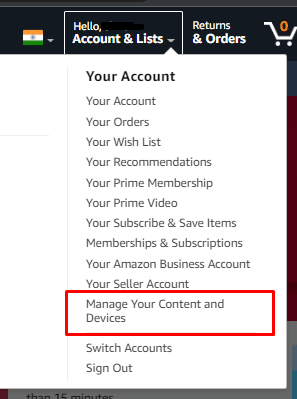
4. ახლა გადართეთ მოწყობილობები ჩანართი > ამაზონი რომ ნახოთ ყველა მოწყობილობები რომლებიც შესულია თქვენს Amazon ანგარიშში.

ვარიანტი II: ამაზონის აპლიკაციაში
შენიშვნა: თუ არასწორ მოწყობილობას წაშლით, ამ მოწყობილობის დასარეგისტრირებლად ხელახლა უნდა შეხვიდეთ სისტემაში.
1. Გააღე ამაზონი აპლიკაცია თქვენს ტელეფონზე.
2. შემდეგ, შეეხეთ პროფილის ჩანართი ქვედა ზოლიდან.
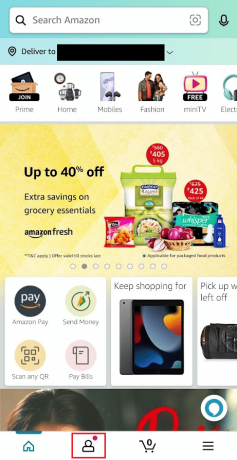
3. შეეხეთ Თქვენი ანგარიში.
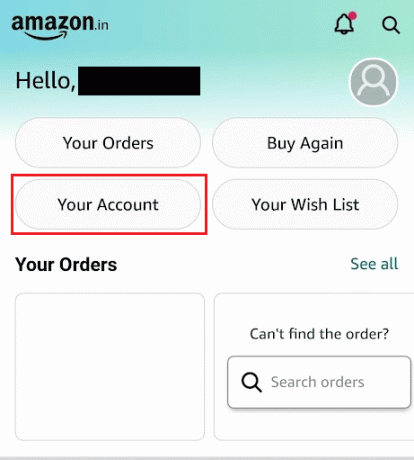
4. შეეხეთ კონტენტი და მოწყობილობები.
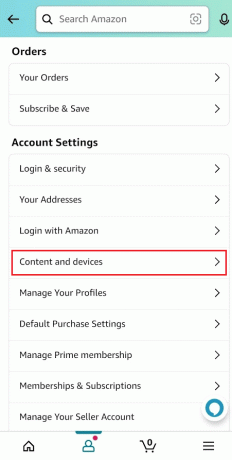
5. შეეხეთ მოწყობილობები ჩანართი ზედა ზოლიდან, როგორც ნაჩვენებია ქვემოთ.
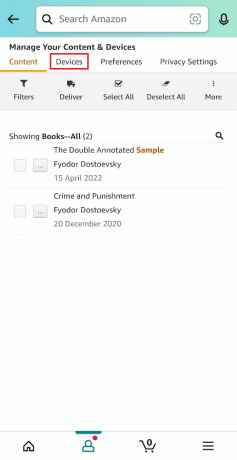
6. შეეხეთ ამაზონი სიიდან ყველა რეგისტრირებული მოწყობილობის სანახავად.
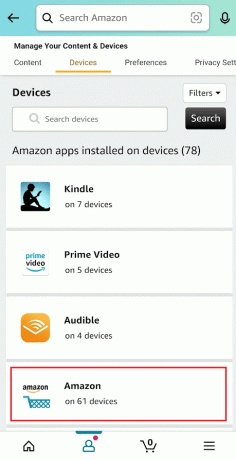
განაგრძეთ კითხვა, რათა გაიგოთ, როგორ მუშაობს Amazon-ის დერეგისტრაციის მოწყობილობა.
ასევეწაიკითხეთ: რატომ არ შემიძლია მოწყობილობის ამოღება Alexa აპიდან?
როგორ შეცვალოთ თქვენი რეგისტრირებული მოწყობილობა ამაზონზე?
თქვენი რეგისტრირებული მოწყობილობის შესაცვლელად ამაზონზე, თქვენ უნდა გამოიყენოთ რედაქტირების ვარიანტი კონტენტში და მოწყობილობები თქვენს ამაზონის მობილური აპში. ნაბიჯები თქვენი რეგისტრირებული რედაქტირებისთვის მოწყობილობის სახელი ამაზონზე არის:
1. ნავიგაცია ამაზონის ვებსაიტი და დააწკაპუნეთ ანგარიშები და სიები ვარიანტი ზედა მარჯვენა კუთხიდან.
2. დააწკაპუნეთ მართეთ თქვენი კონტენტი და მოწყობილობები ვარიანტი.
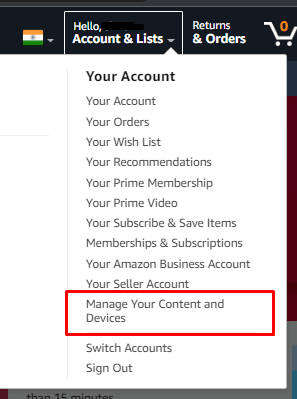
3. დააწკაპუნეთ მოწყობილობები ჩანართი > ამაზონი.

4. Დან სასურველი მოწყობილობა, დააწკაპუნეთ რედაქტირება ვარიანტი.
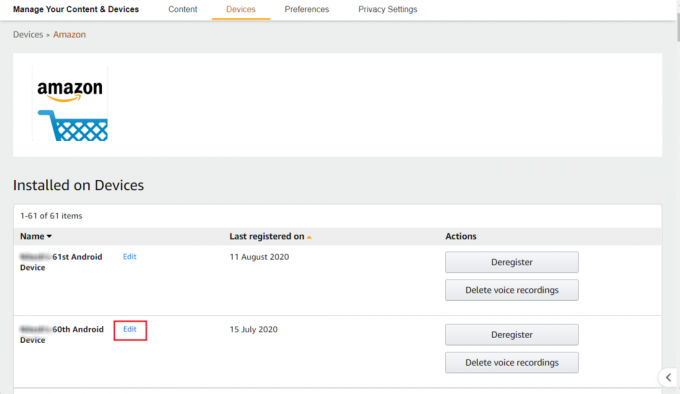
5. Შეიყვანეთ სასურველი სახელი გსურთ შეცვალოთ სახელი და დააკლიკეთ Გადარჩენა.
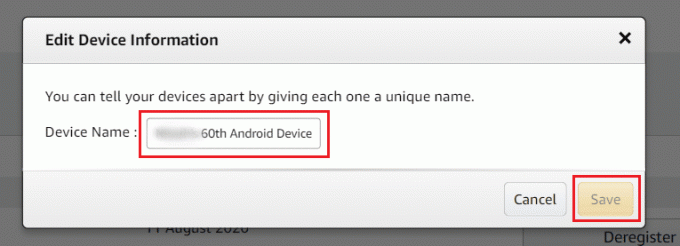
რას ნიშნავს რეგისტრაციიდან გაუქმება?
ამაზონის მოწყობილობებს ასევე აქვთ უნიკალური ID და ისინი ასევე დაკავშირებულია თქვენს Amazon ანგარიშთან და შეიძლება შეინახონ თქვენი პერსონალური მონაცემები. თუ თქვენ გააუქმებთ მოწყობილობებს ამაზონის ანგარიშიდან, თქვენი სახელი, შესვლა, პაროლი და სხვა პირადი პარამეტრები მთლიანად წაშლილია ამ მოწყობილობიდან. გარდა ამისა, გაჯეტი ამოღებულია თქვენი ონლაინ Amazon ანგარიშის მოწყობილობების სიიდან. მოწყობილობის რეგისტრაციიდან გაუქმების შემდეგ, მისი მეხსიერება და ნებისმიერი დაკავშირებული ინტერნეტ ანგარიშები, სადაც ის იყო ჩამოთვლილი, აღდგება რაც შეიძლება ახლოს თავდაპირველ მდგომარეობასთან.
როგორ გამოდიხართ ვინმეს თქვენი Amazon ანგარიშიდან?
თუ გსურთ ვინმეს ან საკუთარი თავის გამოსვლა თქვენი ამაზონის ამჟამინდელი ან ძველი ანგარიშიდან, მიჰყევით მომავალ ნაბიჯებს.
შენიშვნა: თუ არასწორ მოწყობილობას წაშლით, ამ მოწყობილობის დასარეგისტრირებლად ხელახლა უნდა შეხვიდეთ სისტემაში.
1. გაუშვით ამაზონი აპლიკაცია და შეეხეთ პროფილის ჩანართი ქვედა ზოლიდან.
2. შეეხეთ თქვენი ანგარიში > კონტენტი და მოწყობილობები.
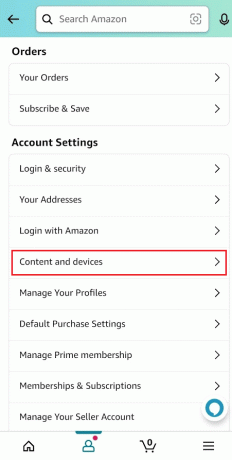
3. შეეხეთ მოწყობილობები ჩანართი ზედა ზოლიდან.
4. შეეხეთ ამაზონი სიიდან ყველა რეგისტრირებული მოწყობილობის სანახავად.
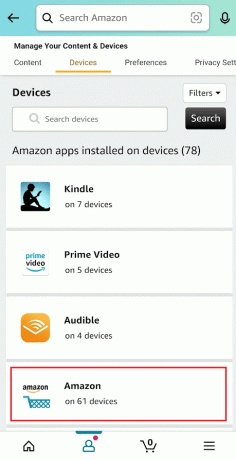
5. შეეხეთ რეგისტრაციის გაუქმება წაშალოთ თითოეული აპიდან ან მოწყობილობიდან, რომელსაც ფლობთ.

6. მომდევნო ამომხტარიდან, შეეხეთ რეგისტრაციის გაუქმება.
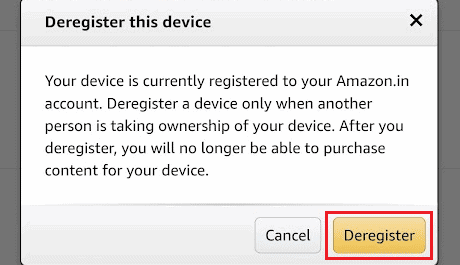
ასევეწაიკითხეთ: როგორ ამოიღოთ ამაზონის სასაჩუქრე ბარათი
როგორ ამოიღოთ მოწყობილობა თქვენი Amazon ანგარიშიდან?
თქვენ შეგიძლიათ გააუქმოთ თქვენი ნებისმიერი მოწყობილობა თქვენი ამაზონის ანგარიშიდან ზემოთ ნახსენები ნაბიჯები.
შეგიძლიათ წაშალოთ მრავალი Amazon მოწყობილობა თქვენი ანგარიშიდან?
დიახ, შენ შეგიძლია მრავლობითი წაშლა Amazon მოწყობილობები თქვენი ანგარიშიდან. თუ გსურთ წაშალოთ მრავალი Amazon მოწყობილობა თქვენი ანგარიშიდან, ეს უნდა გააკეთოთ მართეთ თქვენი კონტენტი და მოწყობილობები თქვენი Amazon ანგარიშის განყოფილება. მაგრამ თქვენ შეგიძლიათ წაშალოთ ერთი მოწყობილობა ერთდროულად, რადგან ამაზონზე არ არსებობს არჩევანი ერთდროულად წაშალოთ მრავალი Amazon მოწყობილობა.
როგორ გააუქმოთ მოწყობილობა ამაზონზე?
1. გადადით ამაზონის ვებსაიტი.
2. დააწკაპუნეთ ანგარიშები და სიები > მართეთ თქვენი კონტენტი და მოწყობილობები > მოწყობილობები ჩანართი.
3. ახლა დააწკაპუნეთ რეგისტრაციის გაუქმება შემდეგ სასურველი მოწყობილობა.

4. Დააკლიკეთ რეგისტრაციის გაუქმება ამომხტარი გზავნილიდან.
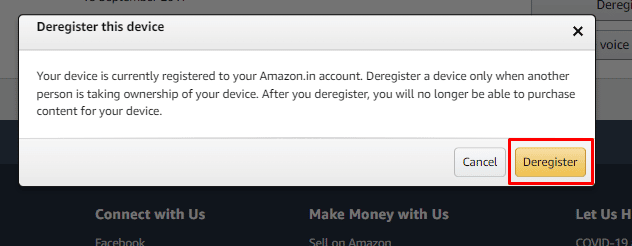
რა ხდება ამაზონზე მოწყობილობის რეგისტრაციის გაუქმებისას?
თუ თქვენ გააუქმებთ მოწყობილობებს ამაზონის ანგარიშიდან, თქვენი სახელი, შესვლა, პაროლი და სხვა პირადი პარამეტრები ყველა არის მთლიანად წაშლილია კონკრეტული მოწყობილობიდან. ამ მოწყობილობის დასარეგისტრირებლად ხელახლა მოგიწევთ შესვლა თქვენი ამაზონის სერთიფიკატებით.
რატომ ვერ მოახერხეთ ამაზონის მოწყობილობის რეგისტრაცია?
ზოგჯერ იმის გამო ინტერნეტთან დაკავშირების პრობლემები, თქვენ შეიძლება ვერ გააუქმოთ მოწყობილობის რეგისტრაცია Amazon-ზე. ასევე, ამაზონის აპლიკაცია შეიძლება არ განახლდეს.
თუ თქვენ გააუქმებთ მოწყობილობას ამაზონზე, შეგიძლიათ ხელახლა დაარეგისტრიროთ იგი?
დიახ, Amazon-ის მოწყობილობა შეიძლება დარეგისტრირდეს თქვენს ამაზონის ანგარიშზე, მას შემდეგ რაც გააუქმებთ მას. თქვენ უნდა დაარეგისტრიროთ Amazon მოწყობილობა თქვენი გამოყენებით Amazon-ის შესვლის ID და პაროლი.
რეკომენდირებულია:
- როგორ დავაფიქსიროთ AirPods დაკავშირებული, მაგრამ ტელეფონიდან გამოსული ხმა
- როგორ გამორთოთ ყველა Outlook 365 პასუხის გაცემა
- როგორ შევცვალოთ ელფოსტა ამაზონზე
- რა მოხდება, თუ თქვენ გააუქმებთ თქვენს Firestick-ს?
ვიმედოვნებთ, რომ ისწავლეთ როგორ გააკეთოთ ეს ამაზონის დერეგისტრაციის მოწყობილობა. მოგერიდებათ დაგვიკავშირდეთ თქვენი შეკითხვებით და წინადადებებით ქვემოთ მოცემული კომენტარების განყოფილების მეშვეობით. ასევე, გვაცნობეთ, რის შესახებაც გსურთ გაიგოთ შემდეგში.

პიტ მიტჩელი
პიტი არის TechCult-ის უფროსი თანამშრომელი. პიტს უყვარს ყველანაირი ტექნოლოგია და ასევე გულში წვრილმანია. მას აქვს ათწლეულის გამოცდილება, წერს როგორ წერს, როგორ წერს, როგორ წერს, ფუნქციებს და ტექნოლოგიურ სახელმძღვანელოებს ინტერნეტში.



